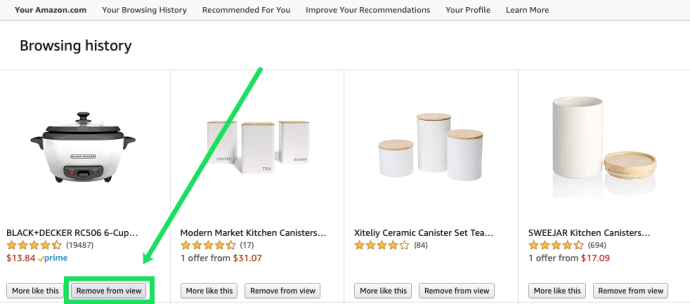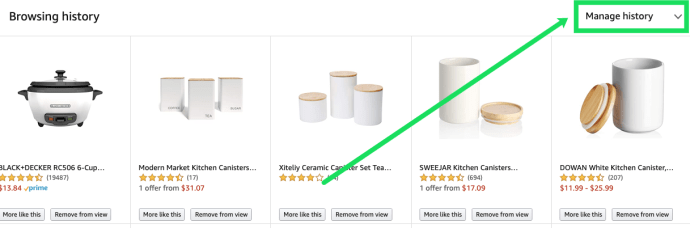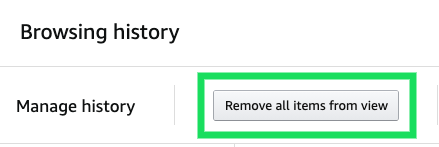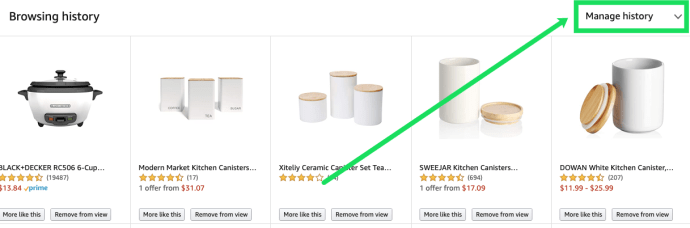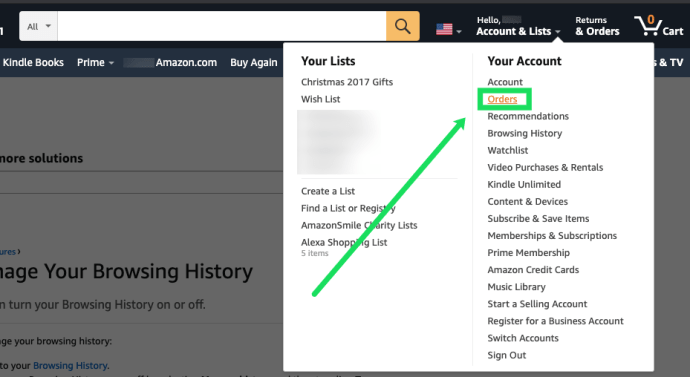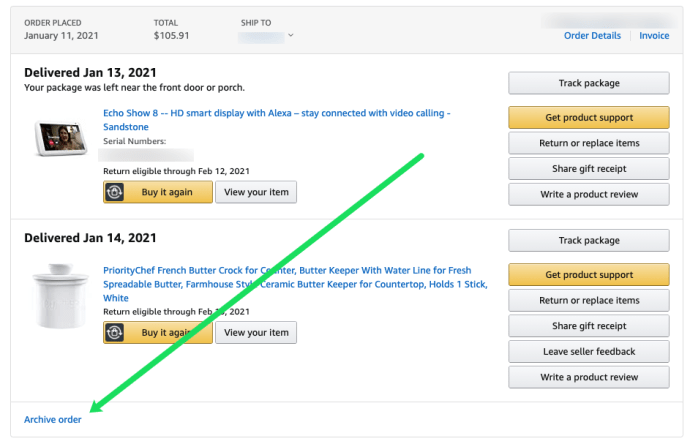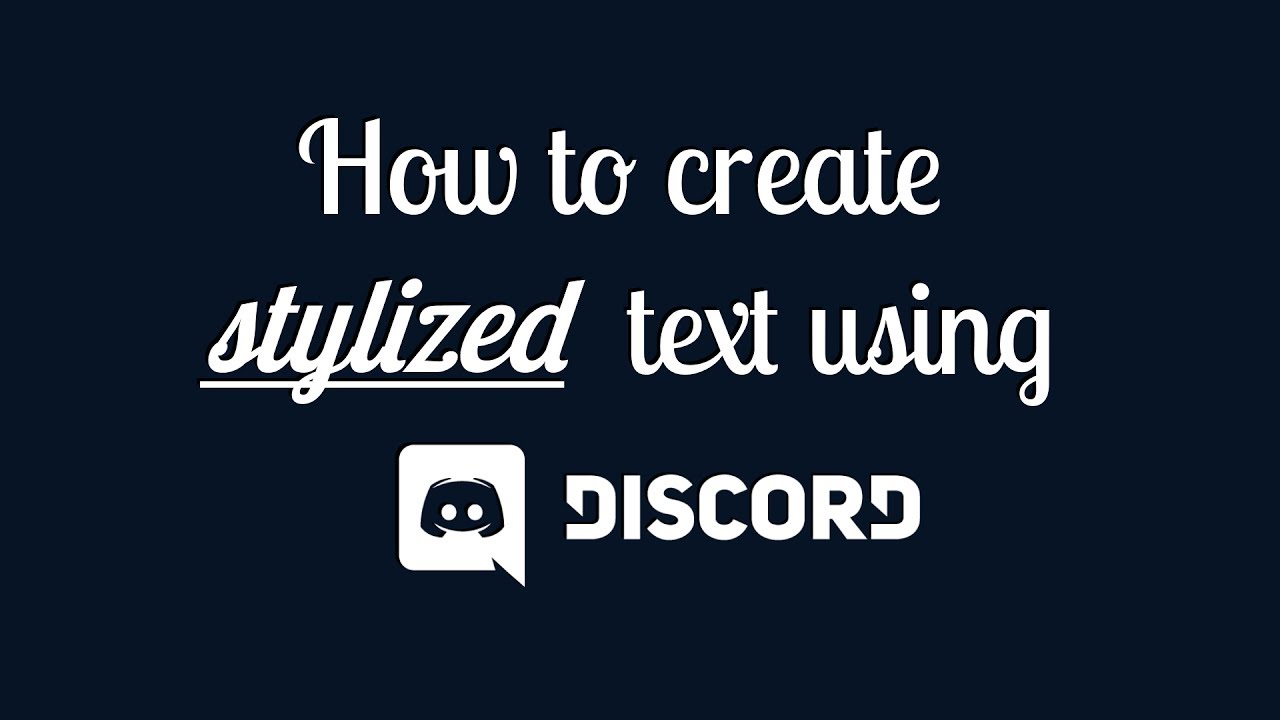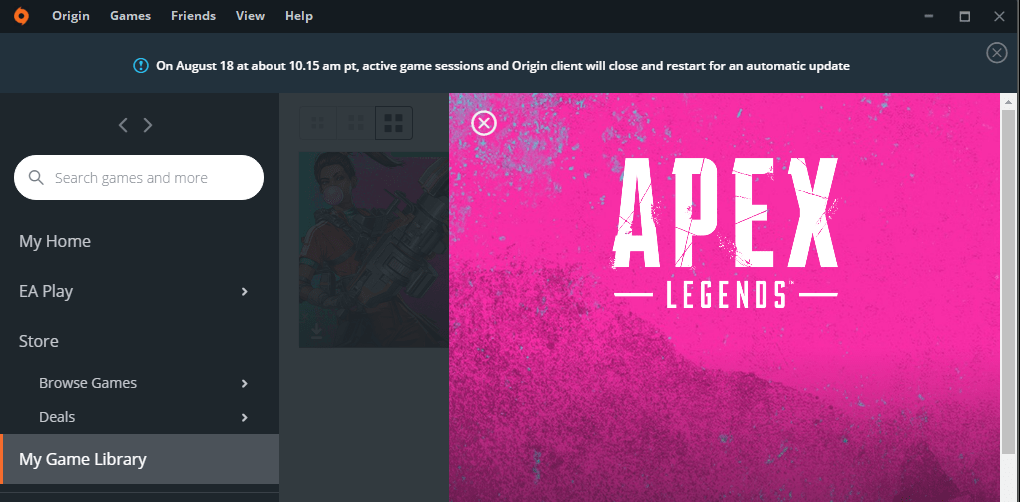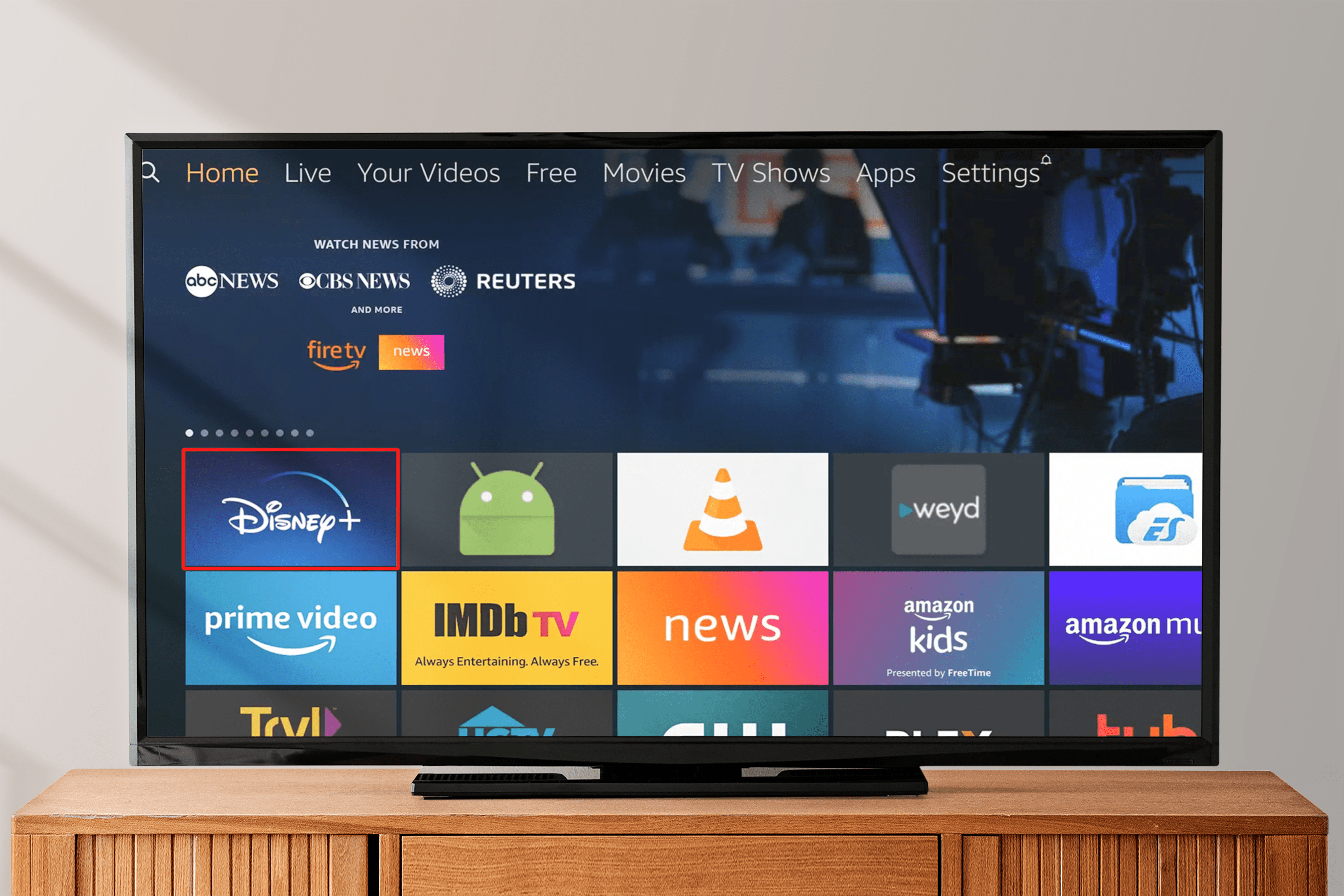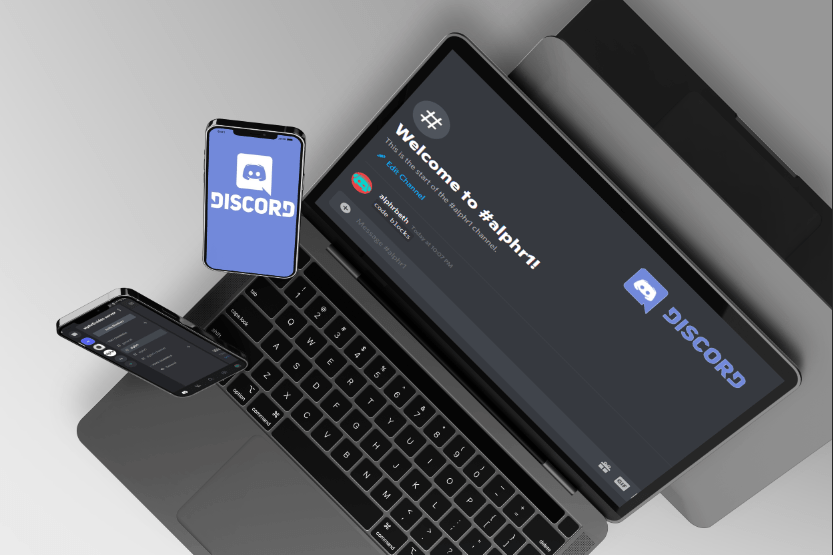Хочете стерти все на Amazon? Набридло штовхатися маркетингом «люди, які купили X, купили й Y»? Хочете залишити свої торгові звички при собі?

Amazon зробив онлайн-покупки неймовірно простими, маючи майже все, що ви можете побажати, в одному місці. Однак компанія не упускає жодної можливості засунути в кошик більш вигідний або пов’язаний із ним продукт і спробувати вичавити трохи більше готівки з вашого гаманця. Хоча видалення вашої історії веб-перегляду Amazon не зупинить збереження даних, воно зупинить усі «також куплені» повідомлення.
У цій статті наведено кілька варіантів видалення вашої історії веб-перегляду Amazon, включаючи сторінки продуктів, які ви перевірили, продукти, які ви замовили, елементи, які ви хочете, і навіть дані в додатку Amazon. Давайте розпочнемо!

Як очистити історію перегляду Amazon
Можливо, ви купили щось трохи незручне. Можливо, це спільний обліковий запис, і ви не хочете мати справу з грою з двадцяти запитань про кожну покупку. Або, можливо, вам не подобається, що Amazon надсилає вам спам із пропозиціями після перегляду товарів, які ви не збираєтеся купувати. Якою б не була причина, ось як керувати історією Amazon.
Як видалити один елемент із історії перегляду
- Перейдіть на домашню сторінку Amazon.
- Наведіть курсор миші на «Обліковий запис і списки», який знаходиться у верхньому правому куті.

- Виберіть «Історія перегляду» зі спадного меню, що з’явиться.
- Виберіть «Видалити з перегляду» щоб видалити окремий елемент.
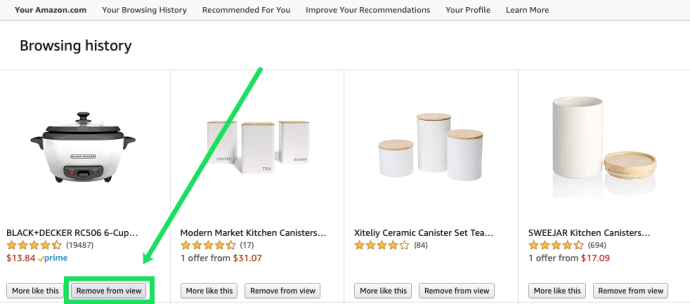
Якщо у вас є лише один елемент, який ви хочете видалити, це ідеальне, просте рішення. Але Amazon також пропонує ще кілька варіантів, щоб ви могли контролювати свою історію перегляду.
Як видалити всі елементи з історії перегляду
Якщо ви хочете очистити всю історію веб-перегляду, ви можете це легко зробити.
- Перейдіть на домашню сторінку Amazon.
- Наведіть курсор миші на «Обліковий запис» і списки» у верхньому правому куті екрана.

- Виберіть «Історія перегляду» зі спадного меню, що з’явиться.
- Натисніть на «Керувати історією» у верхньому правому куті.
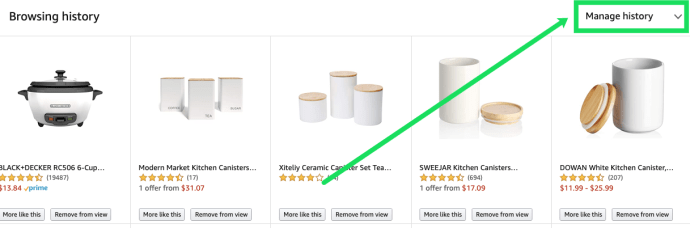
- Натисніть «Вилучити всі елементи з поля зору».
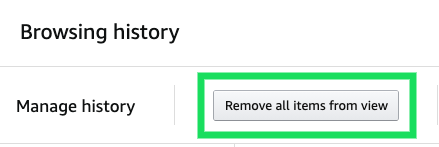
Усі раніше переглянуті елементи зникнуть одразу. Якщо це звучить як клопоти, ви можете взагалі вимкнути функцію «Історія перегляду».
Як вимкнути історію перегляду в Amazon
Вимкнути історію перегляду просто. Це чудово, коли у вас більше немає Amazon, який постійно нагадує вам про речі, які ви, можливо, хотіли колись і вирішили не купувати.
- Відвідайте домашню сторінку Amazon.
- Наведіть курсор миші на «Обліковий запис і списки» на вершині.

- Виберіть «Історія перегляду» зі спадного меню, що з’явиться. Виберіть «Керувати історією» так само, як ми зробили вище.
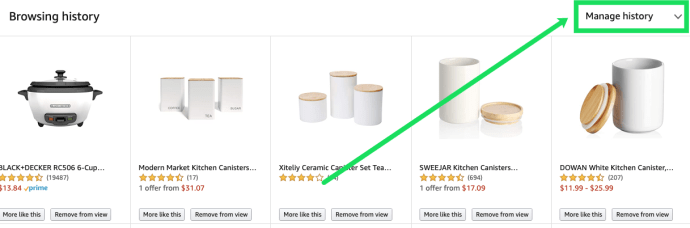
- Увімкніть «Кнопка «Увімкнути/вимкнути історію переглядів» щоб воно стало сірим.

Деякі люди заявили, що перемикач «Увімкнути/вимкнути історію перегляду» іноді знову вмикається. Якщо ви починаєте бачити свою історію перегляду або помічаєте повідомлення в розділі «Пов’язані з предметами, які ви переглянули» або «Натхнені тенденцією покупок», перегляньте наведений вище процес і повторіть його.
Якщо ви шукаєте ярлик, ви також можете перейти за цим посиланням, щоб перейти безпосередньо на сторінку історії перегляду, якщо хочете.
Як приховати замовлення Amazon
Окрім приховування історії веб-перегляду, ви можете зробити ще один крок і приховати свої замовлення. Цей процес корисний, якщо ви замовили подарунок для людини, з якою у вас спільний обліковий запис.
Примітка: ЮВи не можете видалити записи замовлень, оскільки компанії зобов’язані за законом зберігати їх на певний проміжок часу. Крім того, Amazon може використовувати дані замовлень для багатьох показників, як персоналізованих, так і для більших запасів і закупівель.
Хоча цей процес не видаляє записи, він приховує їх на головній сторінці «Ваші замовлення». Щоб приховати історію замовлень, виконайте такі дії:
- Перейдіть на домашню сторінку Amazon.
- Виберіть «Ваші замовлення» зі спадного меню в розділі «Обліковий запис і списки».
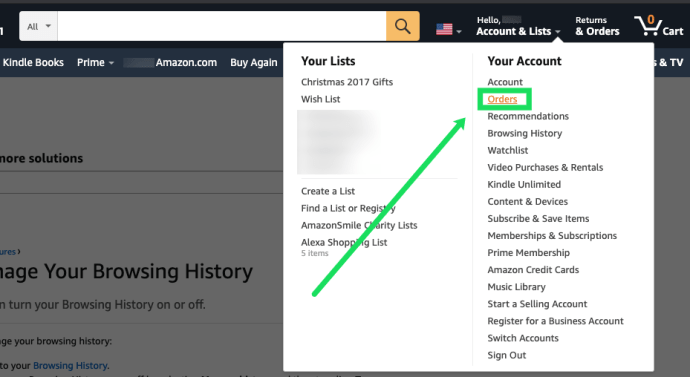
- Перегляньте історію замовлень та виберіть «Замовлення архіву» варіант, розташований під замовлення.
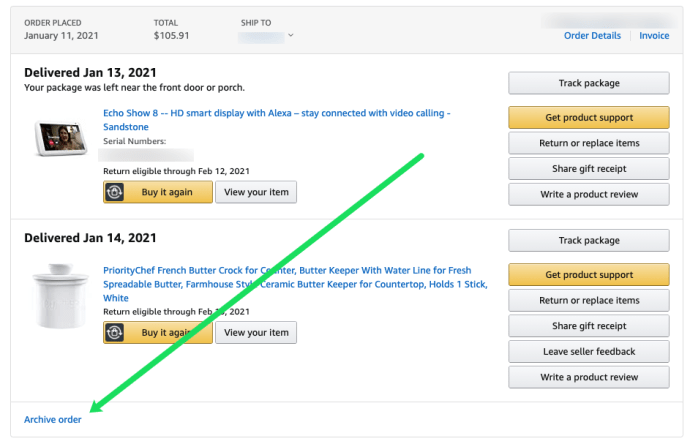
- Підтвердьте своє бажання приховати вибране замовлення.
Ця дія приховує елемент від поля зору. Вам потрібно буде вибрати «Переглянути приховані замовлення» на сторінці вашого облікового запису, а потім «Показати замовлення», щоб повернути його. Цей процес є зручною функцією для тих, хто купує подарунки в Amazon, але не хоче, щоб допитливі члени сім’ї намагалися дізнатися, що ви купили для них, або для людей, які трохи забудькуваті і ніколи не можуть згадати вийти зі свого облікового запису. .
Поширені запитання щодо видалення даних Amazon
Чи можу я видалити історію переглядів на Prime Video?
Існує повний посібник про те, як видалити елементи зі списку перегляду на Prime video. Але якщо ви хочете видалити раніше переглянутий вміст, ви можете приховати його на сторінці облікового запису Prime Video.
Прокрутіть список і натисніть «Сховати це» поруч із елементами, які ви хочете видалити.
Чи можу я видалити свою історію Amazon з програми Amazon?
Абсолютно! Якщо вам потрібно видалити історію перегляду в додатку Amazon, ви, безумовно, можете!
Все, що вам потрібно зробити, це виконати наступні дії: 1) Відкрийте додаток Amazon і торкніться трьох горизонтальних ліній у верхньому лівому куті. 2) Далі торкніться «Ваш обліковий запис». 3) Тепер прокрутіть вниз (майже донизу) і торкніться «Історія перегляду» під заголовком Персоналізований вміст. 4) Прокрутіть список і виберіть «Видалити з перегляду» під елементами, які ви хочете приховати.
Виберіть гіперпосилання «Керувати» у верхньому правому куті, якщо ви хочете видалити всю історію перегляду. Далі виберіть «Вилучити всі елементи з поля зору».
На цій же сторінці у вас також є можливість вимкнути історію перегляду. Установіть перемикач у положення «Вимкнено», яке знаходиться під кнопкою «Видалити всі елементи з поля зору».